Kaip paslėpti plėtinius „Microsoft Edge“ įrankių juostoje
„Microsoft“ "Windows 10 „Microsoft“ Briauna Herojus / / December 17, 2020
Paskutinį kartą atnaujinta

„Microsoft Edge“ greitai tampa patikima ir sudėtinga interneto naršykle. Kaip ir kitose naršyklėse, tai leidžia įdiegti naudingus plėtinius tiek iš „Microsoft“, tiek iš „Google Chrome“ plėtiniai iš „Chrome“ internetinės parduotuvės. Nors plėtiniai yra naudingi, jei naudojate daug jų, piktogramos gali greitai sugadinti įrankių juostą. Štai kaip paslėpti juos elipsių (trijų taškų) meniu ir išlaisvinti vietos.
Slėpti plėtinio piktogramas „Microsoft Edge“
Yra du būdai, kaip paslėpti plėtinių piktogramas, bet pirmiausia apžvelgsime lengviausią. Dešiniuoju pelės mygtuku spustelėkite plėtinio piktogramą, kurią norite paslėpti įrankių juostoje. Tada meniu spustelėkite „Pereiti į meniu.”
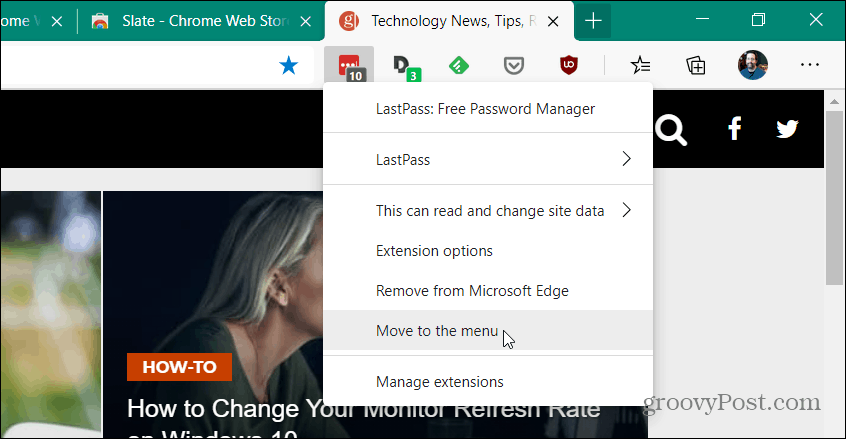
Perkėlę plėtinį, jį rasite meniu Parinktys (trys taškai) viršuje. Spustelėkite elipsės mygtukas ir pamatysite perkeltų plėtinių piktogramas. Žemiau pateiktame pavyzdyje aš perėjau tris plėtinius į meniu.

Jei norite perkelti plėtinio piktogramą atgal į įrankių juostą, galite. Spustelėkite
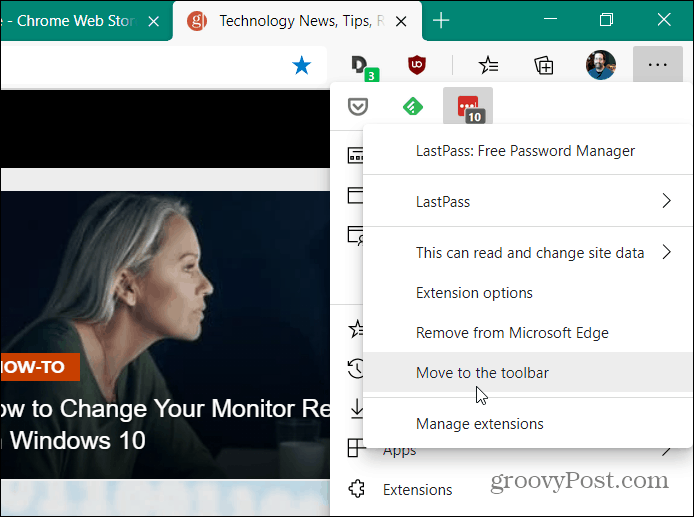
Kitas, bet mažiau praktiškas variantas yra juos išjungti ir išjungti plėtinius. Norėdami tai padaryti, spustelėkite mygtuką elipsės (trys taškai) viršutiniame dešiniajame naršyklės kampe ir pasirinkite Pratęsimai.
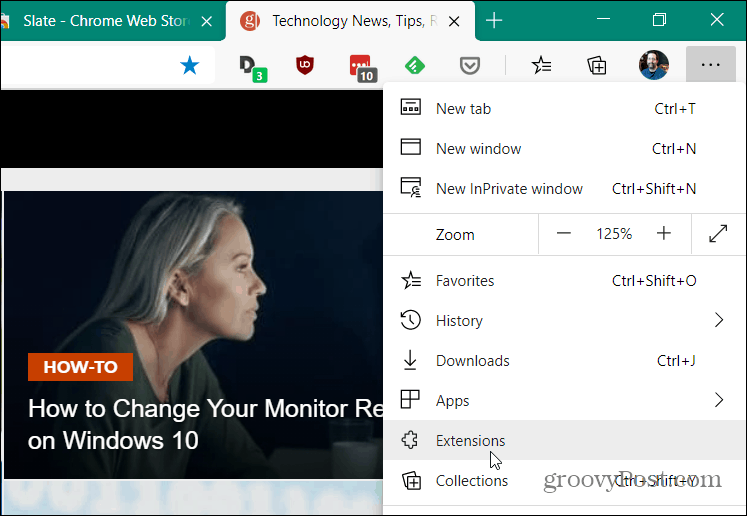
Tai parodys pagrindinį visų „Edge“ įdiegtų plėtinių sąrašą. Norėdami išjungti vieną iš jų, tiesiog išjunkite jungiklį, kurio nebenorite. Atminkite, kad tai pašalins plėtinio piktogramą iš įrankių juostos. Bet tai taip pat visiškai nustos veikti. Tai gali būti naudinga, jei yra plėtinys, kurio nenaudojate labai dažnai, ir nenorite piktogramos įrankių juostoje ar meniu.
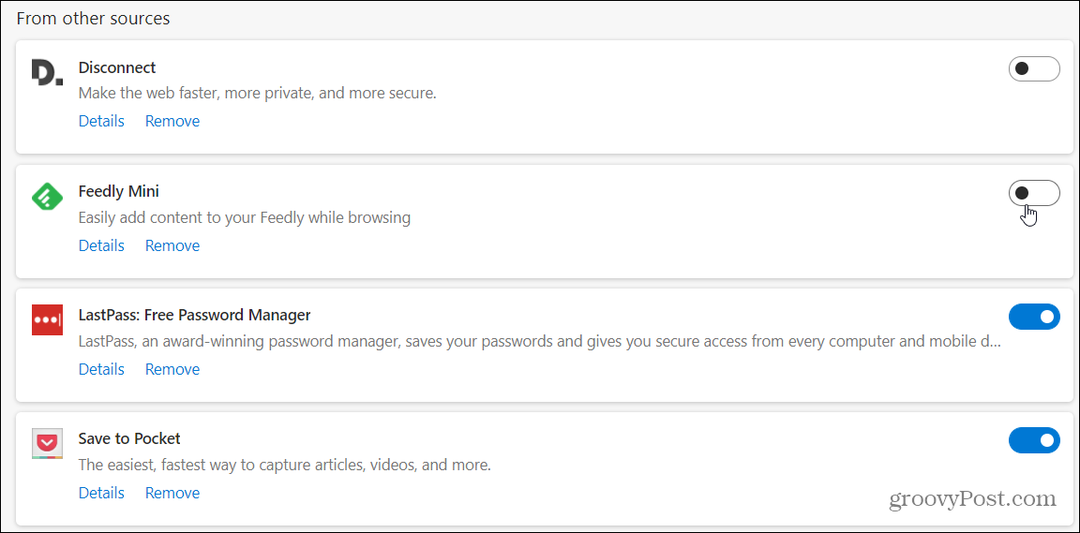
Pailginimo piktogramų perkėlimas iš įrankių juostos į meniu yra geriausias pasirinkimas, jei jis veikia fone. Pailgėjimas kaip Gramatikos, pavyzdžiui, fone vis tiek veiks be piktogramos įrankių juostoje.
Kainų suderinimas parduotuvėje: kaip gauti kainas internetu, naudojant patogumą iš plytų ir skiedinio
Pirkimas parduotuvėje nereiškia, kad turite mokėti didesnes kainas. Dėl kainų atitikimo garantijų galite gauti internetines nuolaidas naudodami skiedinį ...
Kaip padovanoti „Disney Plus“ prenumeratą naudojant skaitmeninę dovanų kortelę
Jei mėgavotės „Disney Plus“ ir norite juo pasidalinti su kitais, štai kaip nusipirkti „Disney + Dovanų“ prenumeratą ...
„Dokumentų„ Google “dokumentuose, skaičiuoklėse ir skaidrėse bendrinimo vadovas
Galite lengvai bendradarbiauti su „Google“ internetinėmis programomis. Čia yra jūsų bendrinimo „Google“ dokumentuose, Skaičiuoklėse ir Skaidrėse vadovas, turintis leidimus ...
